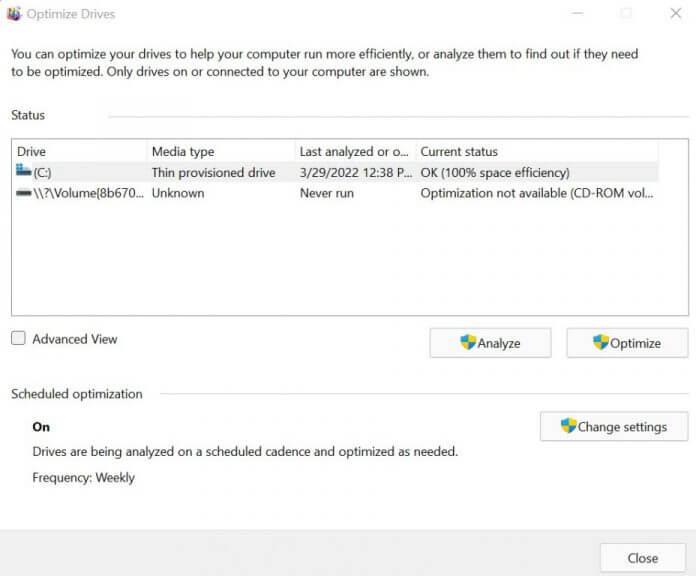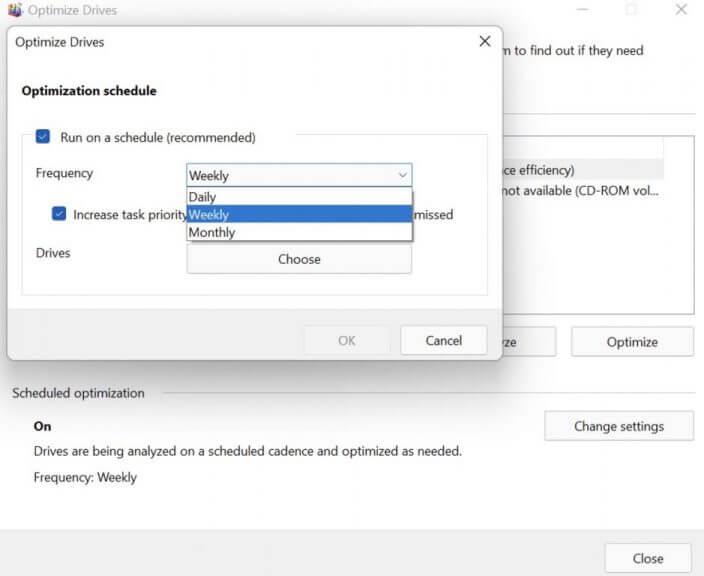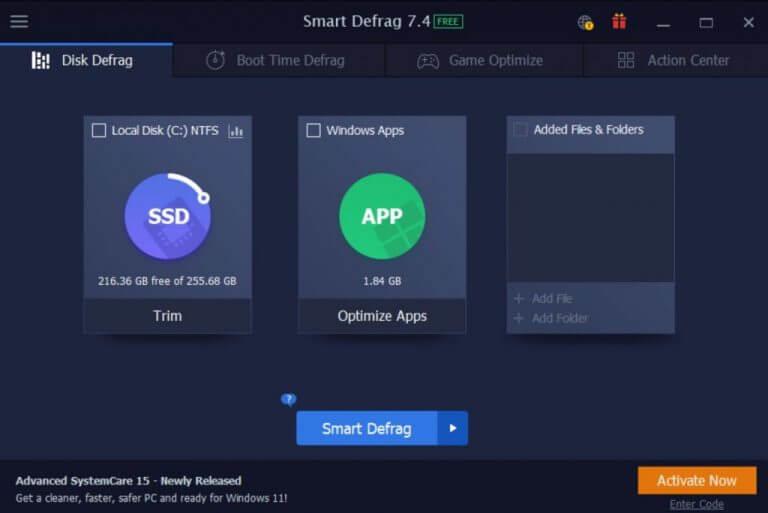Takže chcete konečne defragmentovať svoj Windows? Rozumeli by sme si. Fragmentovaný pevný disk nielenže rozptýli vaše súbory Windows, ale tiež ho zablokuje a zníži efektivitu, a preto spomaľuje spúšťanie vašich aplikácií a súborov.
Defragmentácia disku teda môže vrátiť veci späť do normálu, keď sa pevný disk optimalizuje. Dozvieme sa, ako a kedy môžete defragmentovať počítač so systémom Windows.
Ako defragmentovať Windows 10 alebo Windows 11
Hoci vlastnosť defragmentácia je v predvolenom nastavení povolená, počítač so systémom Windows vám tiež umožní zašpiniť si svoje ruky. Ak chcete defragmentovať disk systému Windows manuálne, postupujte podľa nasledujúcich krokov:
- Choďte na Úvodná ponuka do vyhľadávacieho panela zadajte „defrag“ a vyberte Defragmentujte a optimalizujte disky.
- Vyberte jednotku, ktorú chcete defragmentovať, a kliknite na ňu Optimalizovať.
A to je všetko, ľudia. Urobte to a váš disk Windows bude defragmentovaný za niekoľko minút. Navyše, ak máte záujem, môžete upraviť aj kadenciu vašej defragmentácie a nastaviť celý proces na pravidelný harmonogram. Tu je postup:
Na Plánovaná optimalizácia oddiel v Optimalizujte pohon, kliknite na Zmeniť nastavenia. Odtiaľ kliknite na rozbaľovací zoznam Frekvencia a vyberte si z nasledujúcich možností: Denne, Týždenne, alebo Mesačne.
Môžete si tiež vybrať konkrétne jednotky, pre ktoré chcete nastaviť plán kliknutím na Vyberte si jazýček pred jednotkou. Prípadne môžete plán automatickej optimalizácie úplne zakázať, ak chcete. Jednoducho zrušte začiarknutie Bežte podľa plánu (odporúčané) prepínač a máte hotovo.
Defragmentujte svoj Windows pomocou aplikácie tretej strany
Operačný systém Windows nemá núdzu o aplikácie tretích strán, ktoré vám uľahčia život. V skutočnosti je to jedna vec, vďaka ktorej je práca so systémom Windows taká potešená. Uviazli ste pri svojej práci? Stačí si stiahnuť túto aplikáciu a ona sa postará o váš problém.
Podobne existuje množstvo rôznych aplikácií, ktoré môžu defragmentovať váš disk Windows. V tomto článku sme sa rozhodli vybrať IOBit Smart Defrag 7. Pokiaľ vieme, nie je veľký rozdiel v tom, ako a čo robia rôzne defragmentačné aplikácie. Môžete sa teda voľne porozhliadnuť a vybrať si tú, ktorá sa vám páči.
Návrat k IOBit Defragmenter. Prejdite na oficiálnu webovú stránku IOBit a stiahnite si bezplatnú verziu Smart Defrag 7. Po dokončení sťahovania spustite aplikáciu.
Prvá vec, ktorú uvidíte, keď sa prihlásite do programu Disk Defrag, je Defragmentácia disku tab. Odtiaľ môžete defragmentovať disk jednoducho kliknutím na diskovú jednotku alebo aplikácie systému Windows. Môžete tiež prejsť na Bootovací čas Defrag a Optimalizácia hry a vykonajte optimalizáciu z príslušných polí.
Ak je pomalý, Smart Defrag sa o to postará. To je to, čo som zistil, že je to prípad tejto aplikácie. Či už ide o večne pomalý herný zážitok, pomalé spúšťanie, ktoré zahanbuje Windows XP, alebo možno ide len o nefunkčný disk, Smart Defrag sa o všetko postará.
Defragmentácia systému Windows 10 alebo Windows 11
A to je všetko o defragmentácii vašich jednotiek Windows, priatelia. Dúfajme, že kroky, ktoré sme uviedli vyššie, vám pomohli definitívne defragmentovať váš disk. Predtým, ako skončíme, však nezabudnite naplánovať pravidelné relácie defragmentácie pre váš počítač.
FAQ
Defragmentuje Windows 10 pevné disky?
Systém Windows automaticky defragmentuje mechanické jednotky a defragmentácia nie je potrebná pri jednotkách SSD. Napriek tomu nie je na škodu udržiavať vaše disky v prevádzke čo najefektívnejším spôsobom.
Ako povolím defragmentáciu v systéme Windows 10?
Ako používať Optimalizáciu jednotiek v systéme Windows 10 Otvorte ponuku Štart, zadajte príkaz Defragmentovať a Optimalizovať jednotky a stlačte kláves Enter. Vyberte pevný disk, ktorý chcete optimalizovať, a kliknite na položku Analyzovať. Poznámka: Vždy chcete najskôr analyzovať disk, aby ste zistili, či disk potrebuje optimalizáciu.
Ako dlho trvá defragmentácia systému Windows 7?
Windows 7 používa termín Defragmentovať disk. Defragmentácia pevného disku môže trvať niekoľko minút až niekoľko hodín. Čas potrebný na spustenie defragmentácie na pevnom disku závisí výlučne od počtu fragmentov súboru, ktoré nástroj identifikuje, veľkosti pevného disku a rýchlosti počítača.
Ako zistím, či potrebujem defragmentovať alebo optimalizovať disky?
Týmto spôsobom budete vedieť, či disk (jednotky) v prvom rade potrebuje optimalizáciu alebo nie. Do vyhľadávania na paneli úloh napíšte Defragment and Optimize Drives a stlačte Enter. Zvýraznite jednotku, ktorú chcete skenovať, a kliknite na položku Analyzovať. Ak výsledky analýzy ukazujú menej ako 10 % fragmentácie, optimalizácia pravdepodobne nie je potrebná.
Ako skontrolovať službu defragmentácie disku v systéme Windows 10?
Teraz sa pozrime, ako skontrolovať službu Defragmentácia disku. Krok 1. Stlačením klávesov Win + R otvorte dialógové okno Spustiť a potom doň zadajte services.msc a stlačte Enter. Krok 2. Uistite sa, že služba Defragmentácia disku je nastavená na Manuálny stav.
Ako môžem defragmentovať a optimalizovať počítač so systémom Windows 10?
Defragmentujte počítač so systémom Windows 10. 1 Vyberte panel vyhľadávania na paneli úloh a zadajte defrag. 2 Vyberte Defragmentovať a optimalizovať disky. 3 Vyberte diskovú jednotku, ktorú chcete optimalizovať. 4 Vyberte tlačidlo Optimalizovať.
Ako deFRaG Windows 10 s Cortanou?
Používanie Cortany Do vyhľadávacieho poľa Cortana zadajte „defrag“. Kliknite alebo klepnite na „Defragmentovať a optimalizovať disky (aplikácia pre stolné počítače). Tým sa otvorí dialógové okno Optimalizovať disky. Zvýraznite jednotku, ktorú chcete defragmentovať.
Ako optimalizovať pevné disky v systéme Windows 10?
Ako používať Optimalizáciu jednotiek v systéme Windows 10 Otvorte ponuku Štart, zadajte príkaz Defragmentovať a Optimalizovať jednotky a stlačte kláves Enter. Vyberte pevný disk, ktorý chcete optimalizovať, a kliknite na položku Analyzovať. Ak sú súbory uložené na pevnom disku počítača rozptýlené medzi všetkými a je potrebná defragmentácia, kliknite na tlačidlo Optimalizovať.
Ako defragmentovať pevný disk v systéme Windows 10?
Pri defragmentácii pevného disku v systéme Windows 10 postupujte podľa nižšie uvedených krokov. 1.Do vyhľadávacieho panela systému Windows zadajte defrag a kliknite na možnosť Defragmentovať a optimalizovať disky v časti „Najlepšia zhoda“ výsledkov vyhľadávania. 2. Na ďalšej obrazovke vyberte jednotku pevného disku, ktorú chcete defragmentovať, a kliknite na tlačidlo Optimalizovať. 3.
Budú moje SSD defragmentované v systéme Windows 10?
V tomto zozname stále uvidíte SSD, ak ich máte. Neznepokojujte sa, pretože disky SSD nebudú defragmentované. V skutočnosti sa systém Windows 10 pokúsi optimalizovať tieto jednotky iným spôsobom, takže je bezpečné ich kontrolovať.
Čo je konsolidácia defragmentácie v systéme Windows 10?
Čo je konsolidácia defragmentácie v systéme Windows 10? – Komunita spoločnosti Microsoft Čo je konsolidácia defragmentácie v systéme Windows 10? Zjednodušene povedané, fáza konsolidácie trvá dlhšie, ako by rozobratie môjho notebooku. Nie že by som sa snažil.